Fix Leere Startmenükacheln in Windows 10
Aktualisiert Marsch 2023: Erhalten Sie keine Fehlermeldungen mehr und verlangsamen Sie Ihr System mit unserem Optimierungstool. Holen Sie es sich jetzt unter - > diesem Link
- Downloaden und installieren Sie das Reparaturtool hier.
- Lassen Sie Ihren Computer scannen.
- Das Tool wird dann deinen Computer reparieren.
Standardmäßig zeigen die meisten Kacheln im Windows 10-Startmenü den Namen der App oder des Programms mit ihrem Symbol an. Einige Apps unterstützen die Live-Kachelfunktion und aktualisieren die Kachel im Startmenü automatisch, um die neuesten Inhalte anzuzeigen.
Wie andere neue Funktionen ist auch das Startmenü in Windows 10 nicht frei von Problemen. Die meisten Benutzer, die Windows 10 seit seiner Veröffentlichung ausgeführt haben, haben mindestens einmal Probleme mit dem Startmenü.
Leere Kacheln im Windows 10-Startmenü
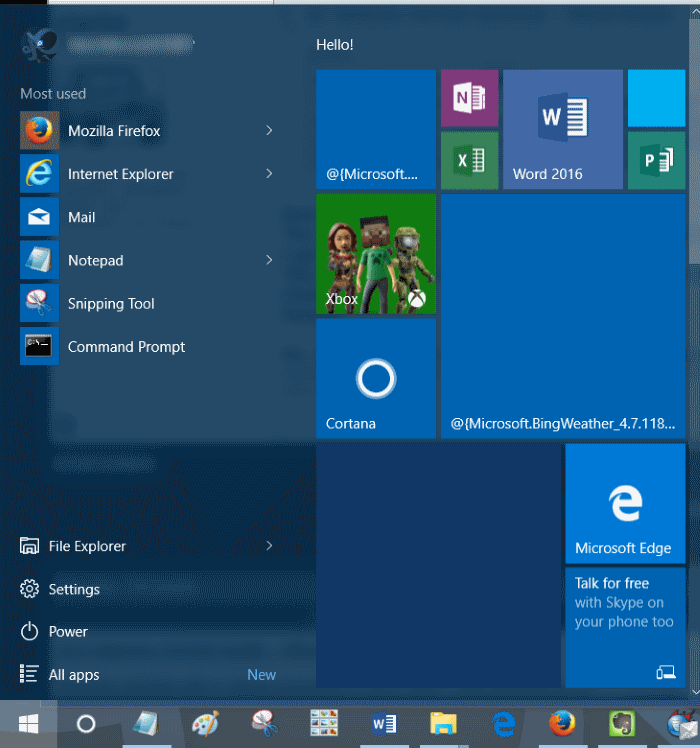
Die leeren Kacheln sind eines der häufigsten Probleme von Windows 10. Bei Verwendung des Startmenüs in Windows 10 stellen Sie manchmal fest, dass einige der Kacheln im Startmenü leer sind und nichts anzeigen.
Wichtige Hinweise:
Mit diesem Tool können Sie PC-Problemen vorbeugen und sich beispielsweise vor Dateiverlust und Malware schützen. Außerdem ist es eine großartige Möglichkeit, Ihren Computer für maximale Leistung zu optimieren. Das Programm behebt häufige Fehler, die auf Windows-Systemen auftreten können, mit Leichtigkeit - Sie brauchen keine stundenlange Fehlersuche, wenn Sie die perfekte Lösung zur Hand haben:
- Schritt 1: Laden Sie das PC Repair & Optimizer Tool herunter (Windows 11, 10, 8, 7, XP, Vista - Microsoft Gold-zertifiziert).
- Schritt 2: Klicken Sie auf "Scan starten", um Probleme in der Windows-Registrierung zu finden, die zu PC-Problemen führen könnten.
- Schritt 3: Klicken Sie auf "Alles reparieren", um alle Probleme zu beheben.
Wenn eine oder mehrere Kacheln im Startmenü leer sind, können Sie die folgenden Anweisungen befolgen, um das Problem schnell zu beheben.
Methode 1 von 3
Starten Sie den Windows Explorer neu
Schritt 1: Öffnen Sie diesen PC, den Schnellzugriff oder einen anderen Ordner an einer beliebigen Stelle auf Ihrem Windows 10-PC.
Schritt 2: Öffnen Sie den Task-Manager. Es gibt viele Möglichkeiten, den Task-Manager in Windows 10 zu öffnen. Am einfachsten ist es jedoch, mit der rechten Maustaste auf die Schaltfläche Start zu klicken und dann auf Task-Manager zu klicken.
Schritt 3: Klicken Sie nach dem Öffnen des Task-Managers auf die Schaltfläche Weitere Details , um die Vollversion des Task-Managers anzuzeigen.
Schritt 4: Wechseln Sie zur Registerkarte Prozesse , klicken Sie im Windows Explorer mit der rechten Maustaste und dann auf Neu starten Option zum Neustarten des Datei-Explorers sowie des Startmenüs.
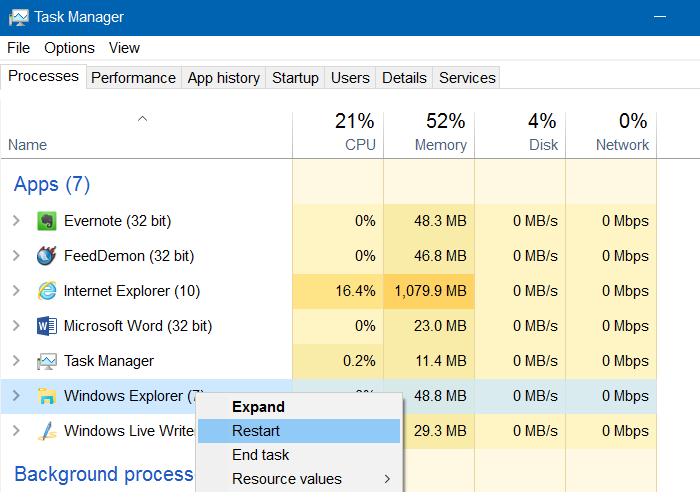
Im Startmenü sollten jetzt Kacheln mit Informationen anstelle von leeren Kacheln angezeigt werden.
Methode 2 von 3
Verwenden Sie die offizielle Fehlerbehebung im Startmenü
Für Windows 10 gibt es ein offizielles Tool zur Reparatur von Startmenüs (Problembehandlung), mit dem verschiedene Arten von Startmenüproblemen, einschließlich leerer Kacheln, behoben und behoben werden können.
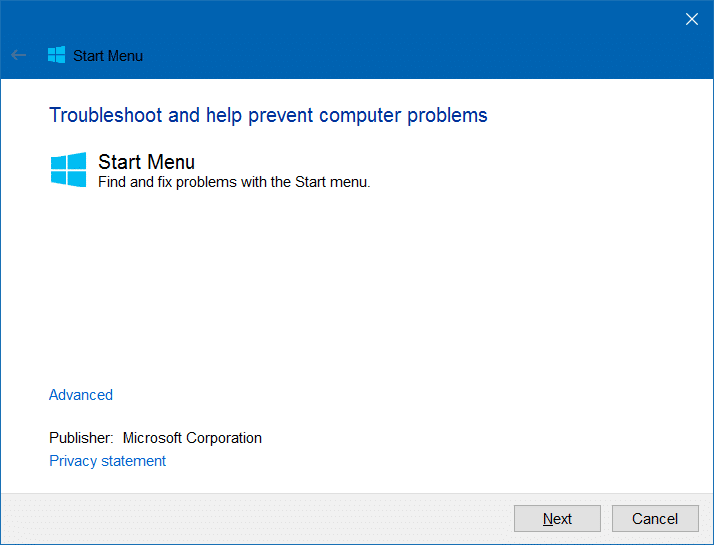
Wenn ein Neustart des Windows-Explorers (wie in der obigen Methode erwähnt) nicht geholfen hat, können Sie versuchen, die offizielle Problembehandlung für das Startmenü auszuführen. Besuchen Sie unser Startmenü-Reparatur-Tool für Windows 10, um den Troubleshooter herunterzuladen. Die Fehlerbehebung kann auch verwendet werden, wenn das Startmenü nicht oder nicht ordnungsgemäß geöffnet werden kann.
Methode 3 von 3
Lösen Sie die App-Kachel und stecken Sie sie erneut in das Startmenü
Wenn die oben genannten Lösungen Ihnen bei der Behebung des Problems nicht geholfen haben, können Sie die Kachel von Anfang an entfernen und dann anheften, um das Problem mit leeren Kacheln zu beheben. Eine Kachel kann entfernt werden, indem Sie mit der rechten Maustaste auf die Kachel klicken und dann auf die Option Von Start entfernen klicken. Um eine Kachel anzuheften, klicken Sie mit der rechten Maustaste auf eine App im Startmenü oder in der Startmenüsuche und klicken Sie dann auf die Option An Start anheften .
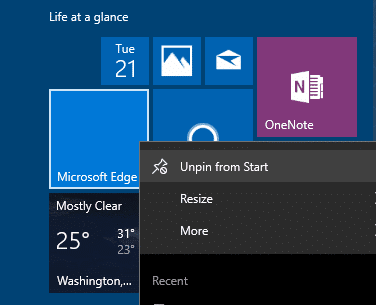

Lassen Sie uns wissen, ob Sie leere Startmenükacheln mit einer dieser Methoden reparieren konnten.
Unsere Anleitung zum Anheften der Systemsteuerung an das Windows 10-Startmenü könnte auch für Sie von Interesse sein.

